সুচিপত্র
পরিবর্তন আপনার প্রকল্পকে একটি চূড়ান্ত স্তরে নিয়ে যেতে পারে, আপনার প্রকল্পে জাম্প কাট সীমিত করতে পারে এবং এটিকে পেশাদার এবং আশ্চর্যজনক দেখাতে পারে। সবচেয়ে সহজ উপায় হল দুটি ক্লিপের মধ্যে ডান-ক্লিক করা এবং ডিফল্ট ট্রানজিশন প্রয়োগ করা যা একটি ক্রস ডিসজলভ ট্রানজিশন।
আমি ডেভ। একজন পেশাদার ভিডিও সম্পাদক। আমি 10 বছর বয়স থেকে Adobe Premiere Pro ব্যবহার করছি। আমি বছরের পর বছর ধরে আমার প্রকল্পে অভ্যন্তরীণ এবং বাহ্যিক উভয় রূপান্তর ব্যবহার করেছি এবং প্রয়োগ করেছি৷
এই নিবন্ধে, আমি ব্যাখ্যা করব কীভাবে আপনার ক্লিপগুলির মধ্যে রূপান্তর যোগ করতে হয়, কীভাবে একাধিক ক্লিপে একবারে রূপান্তর যুক্ত করতে হয়, কীভাবে আপনার ট্রানজিশনের জন্য ডিফল্ট টাইমিং সেট করতে, কীভাবে আপনার ডিফল্ট ট্রানজিশন পরিবর্তন করবেন এবং অবশেষে কীভাবে ট্রানজিশন প্রিসেট ইনস্টল করবেন।
প্রিমিয়ার প্রো-তে ক্লিপগুলির মধ্যে কীভাবে ট্রানজিশন যোগ করবেন
ট্রানজিশন একটি সেতুর মতো যেটি একটি ক্লিপকে অন্য ক্লিপে যোগ করে। এটি আমাদের এক ক্লিপ থেকে অন্য ক্লিপে নিয়ে যায়। ট্রানজিশন সহ আপনার প্রকল্পে আপনি সহজেই মার্কিন যুক্তরাষ্ট্র থেকে কানাডা ভ্রমণ করতে পারেন। আপনি রূপান্তরের সাথে সময় অতিবাহিত করতে দেখাতে পারেন এবং অদৃশ্য হয়ে যাওয়া চিত্র তৈরি করতে রূপান্তরটি ব্যবহার করতে পারেন। মিষ্টি ঠিক?
অনেক উপায় আছে যার মাধ্যমে আপনি আপনার প্রকল্পে একটি রূপান্তর যোগ করতে পারেন৷ মনে রাখবেন যে আমাদের কাছে অডিও এবং ভিডিও ট্রানজিশন রয়েছে।
দ্রুততম উপায় হল ক্লিপগুলির মধ্যে ডান-ক্লিক করুন , তারপর ডিফল্ট ট্রানজিশন প্রয়োগ করুন এ ক্লিক করুন। ভিডিওর জন্য ডিফল্ট রূপান্তর হল ক্রস ডিসজলভ এবং প্রিমিয়ার প্রো-তে অডিওর জন্য কনস্ট্যান্ট পাওয়ার ।
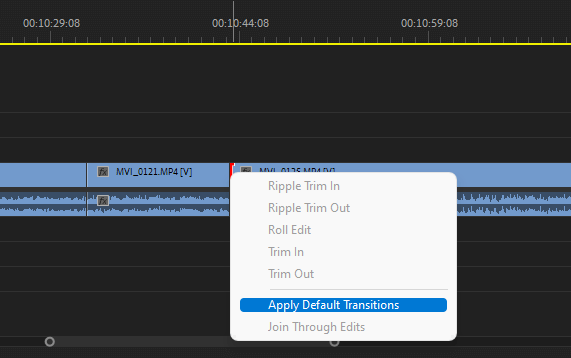
এটি ধীরে ধীরে এক ক্লিপ থেকে অন্য ক্লিপে বিবর্ণ হয়ে যাবে। এবং অডিওর জন্য, রূপান্তর ধীরে ধীরে এক অডিও থেকে অন্য অডিওতে বিবর্ণ হয়ে যাবে।
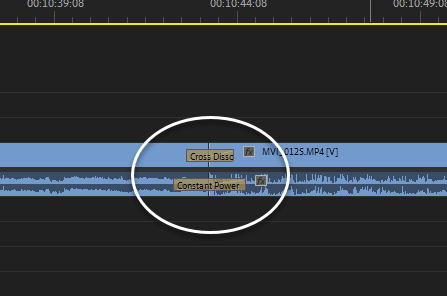
প্রিমিয়ার প্রো-এ প্রচুর অভ্যন্তরীণ রূপান্তর রয়েছে যা আপনি আপনার ক্লিপগুলিতে প্রয়োগ করতে বেছে নিতে পারেন। সেগুলি অ্যাক্সেস করতে, আপনার ইফেক্টস প্যানেলে যান, এবং আপনি ভিডিও এবং অডিও উভয় রূপান্তর দেখতে পাবেন। সেগুলির মাধ্যমে ব্রাউজ করুন, এবং আপনার প্রকল্পের জন্য সবচেয়ে উপযুক্ত একটি সন্ধান করুন৷
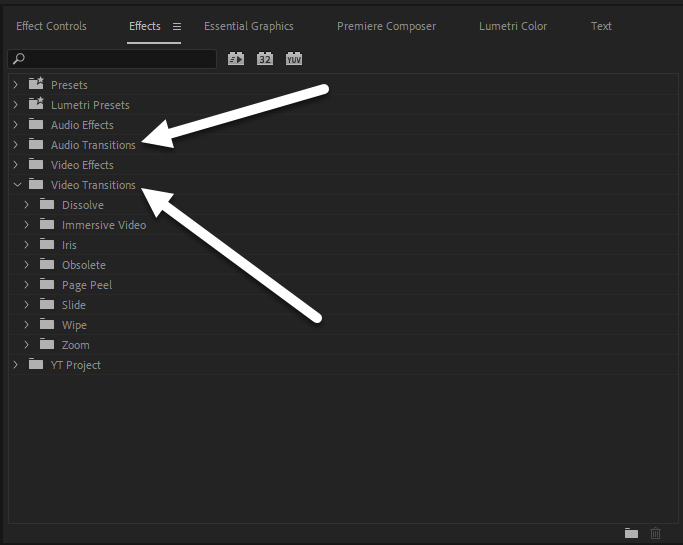
আপনার ক্লিপে এটি প্রয়োগ করতে, পছন্দের রূপান্তরটি ক্লিক করুন এবং ধরে রাখুন তারপর এটিকে ক্লিপের মধ্যে টেনে আনুন, শুরুতে , শেষ। যেকোনো জায়গায়!
অনুগ্রহ করে ট্রানজিশনের অতিরিক্ত ব্যবহার করবেন না, এটি দর্শকদের জন্য হতাশাজনক এবং খুব বিরক্তিকর হতে পারে। বেশিরভাগ সময় পরিকল্পিত ক্যামেরা ট্রানজিশন ভালো হয় এমনকি একটি জাম্প কাটও দুর্দান্ত।
কিভাবে একাধিক ক্লিপে একবারে ট্রানজিশন যোগ করবেন
20 টির বেশি ক্লিপে ট্রানজিশন যোগ করা ক্লান্তিকর এবং হতাশাজনক হতে পারে। আপনাকে প্রতিটি ক্লিপে একের পর এক রূপান্তর প্রয়োগ করতে হবে। কিন্তু, প্রিমিয়ার প্রো আমাদের বোঝে, আপনার যা দরকার তা হল আপনি যে সমস্ত ক্লিপগুলিতে ট্রানজিশন প্রয়োগ করতে চান তা হাইলাইট করা এবং ট্রানজিশন প্রয়োগ করতে CTRL + D টিপুন।
মনে রাখবেন যে এটি শুধুমাত্র সমস্ত ক্লিপগুলিতে ডিফল্ট রূপান্তর প্রয়োগ করবে৷ কিন্তু এটা সহজ।

প্রিমিয়ার প্রো-এ ট্রানজিশনের জন্য ডিফল্ট টাইমিং কিভাবে সেট করবেন
আপনি লক্ষ্য করবেন আমার ট্রানজিশন 1.3 সেকেন্ডের বেশি নয়। আমি এভাবেই চাইতাদের, দ্রুত এবং ধারালো. আপনি ট্রানজিশনে ক্লিক করে এবং এটিকে টেনে বা ভিতরে টেনে আপনারটি লম্বা বা ছোট করতে বেছে নিতে পারেন।
ডিফল্ট সময় প্রায় 3 সেকেন্ড, আপনি সম্পাদনা > এ গিয়ে ডিফল্ট সময় পরিবর্তন করতে পারেন। পছন্দ > টাইমলাইন।
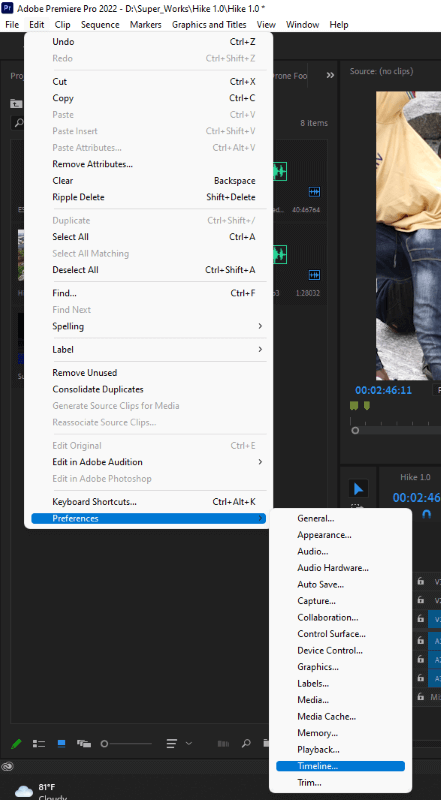
আপনি ভিডিও ট্রানজিশন ডিফল্ট সময়কাল পরিবর্তন করতে পারেন, এছাড়াও আপনি অডিও ট্রানজিশনের সময় পরিবর্তন করতে পারেন। যেভাবেই হোক আপনি এটি চান।
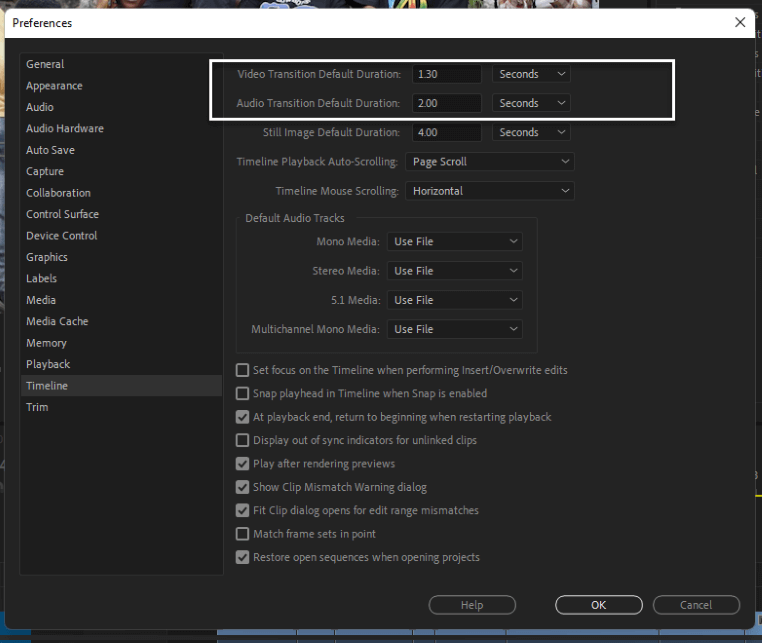
প্রিমিয়ার প্রোতে ডিফল্ট ট্রানজিশন কীভাবে পরিবর্তন করবেন
তাই আমি বলেছিলাম ভিডিওর জন্য ডিফল্ট ট্রানজিশন হল ক্রস ডিসজলভ এবং অডিওর জন্য কনস্ট্যান্ট পাওয়ার। আপনি তাদের পরিবর্তন করতে পারেন. আপনাকে যা করতে হবে তা হল প্রভাব প্যানেল , পরিবর্তনটি সনাক্ত করুন আপনি ডিফল্ট হিসাবে সেট করতে চান, এটিতে ডান ক্লিক করুন , এবং নির্বাচন করুন ডিফল্ট ট্রানজিশন হিসেবে সেট করুন ।
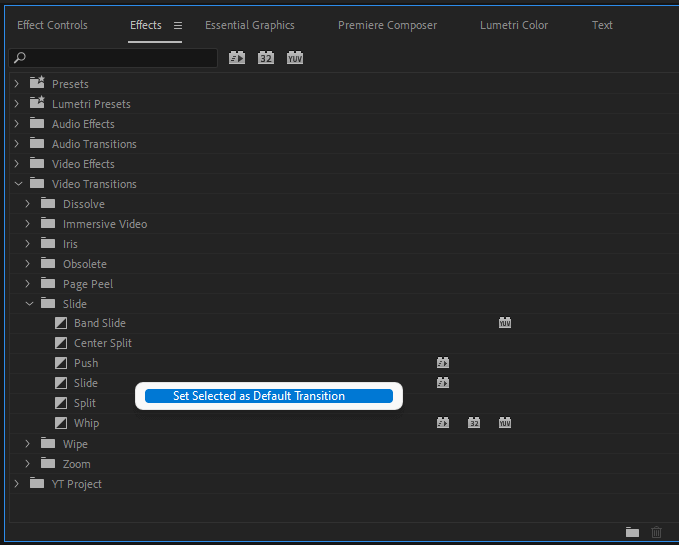
আপনি এটি অডিও ট্রানজিশনের জন্যও করতে পারেন। প্রিমিয়ার প্রো সত্যিই জীবনকে সহজ করে তোলে। তারা করেনি? হ্যাঁ, তারা করে!
কিভাবে ট্রানজিশন প্রিসেট ইনস্টল করবেন
আপনি যদি প্রিমিয়ার প্রো-এ ট্রানজিশন নিয়ে সন্তুষ্ট না হন, আপনি কিছু এক্সটার্নাল ট্রানজিশন প্রিসেট কিনে সেগুলো ইনস্টল করতে পারেন। তাদের কিছু সত্যিই টাকা মূল্য. আপনি অন্যদের মধ্যে Envato উপাদান এবং VideoHives থেকে কিনতে পারেন।
তাদের বেশিরভাগই তাদের কীভাবে ব্যবহার করবেন তার টিউটোরিয়াল সহ আসে। কিন্তু সাধারণত, আপনি শুধুমাত্র প্রিসেট ফোল্ডারে ডান-ক্লিক করতে পারেন , তারপর প্রিসেট আমদানি করুন নির্বাচন করুন। স্থানান্তরগুলি সনাক্ত করুন এবং আমদানি করুন৷ আপনি তাদের উপস্থিত দেখতে হবেপ্রিসেট ফোল্ডারের অধীনে, আপনি সেগুলিকে আপনার ইচ্ছামত ব্যবহার করতে পারেন।
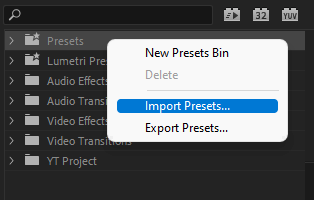
উপসংহার
আমি কীবোর্ড শর্টকাট ব্যবহার করার একজন প্রবক্তা, এটি কাজকে ত্বরান্বিত করে এবং আপনি টেনে আনতে যে সময় ব্যবহার করেন তা সীমিত করে। এবং আপনার মাউস দিয়ে চারপাশে হোভার করুন। কেবলমাত্র ডিফল্ট ভিডিও ট্রানজিশন যোগ করতে, আপনি দুটি ক্লিপের মধ্যে ক্লিক করুন এবং Ctrl + D টিপুন।
কেবলমাত্র ডিফল্ট অডিও ট্রানজিশন প্রয়োগ করতে , আপনি একই প্রক্রিয়া অনুসরণ করেন এবং এবার আপনার চারপাশে Ctrl + Shift + D চাপুন .
আপনার প্রজেক্টে ট্রানজিশনের আবেদনের জন্য কি আমার সাহায্যের প্রয়োজন আছে? নীচে মন্তব্য বিভাগে এটি রাখুন. আমি এর সমাধান দিতে সেখানে থাকব।

